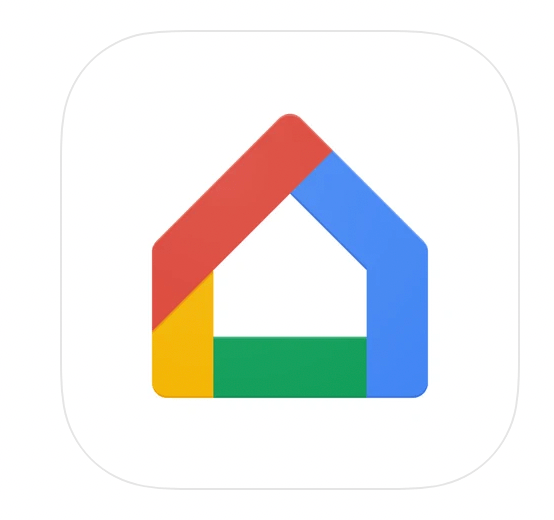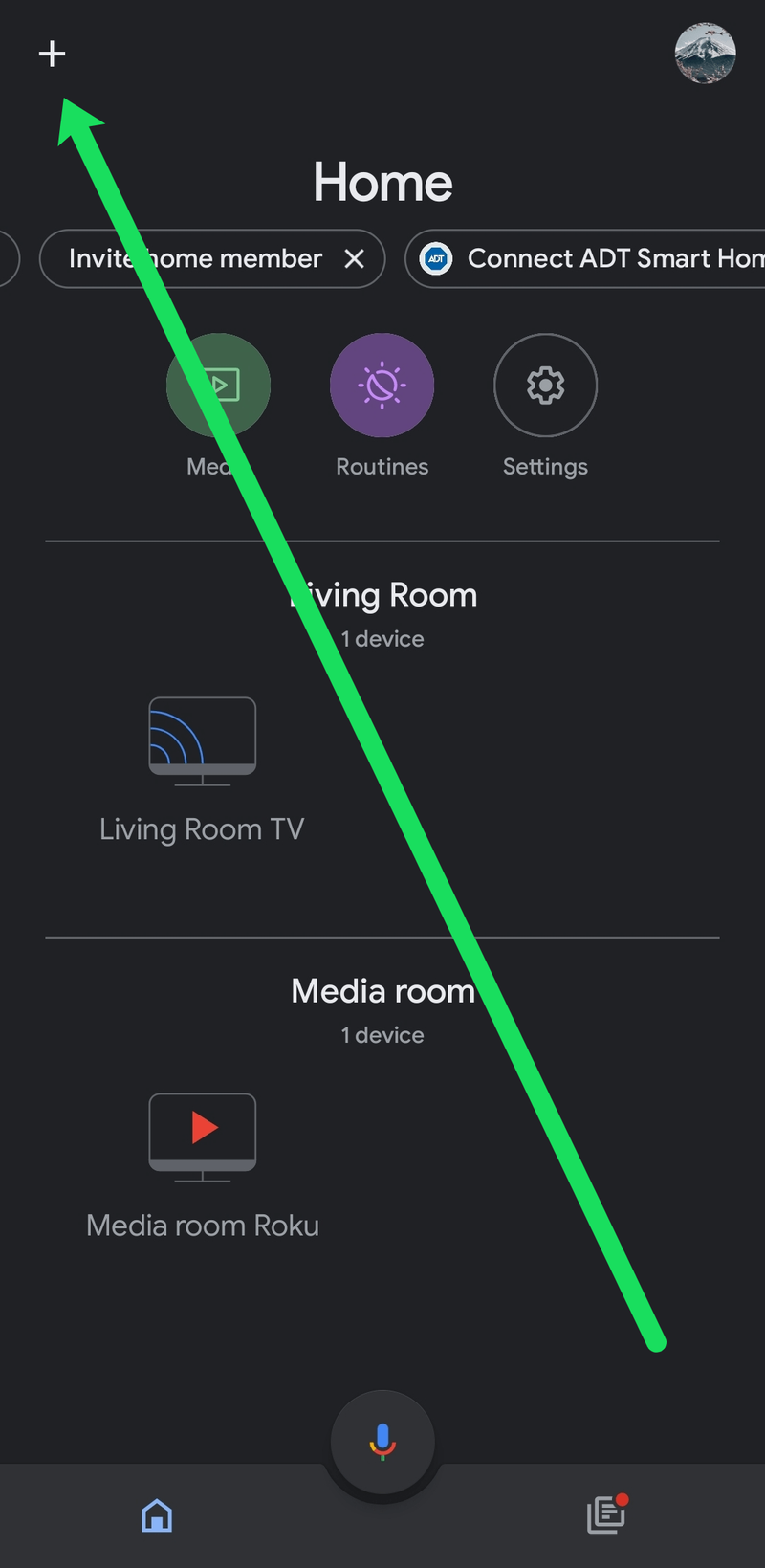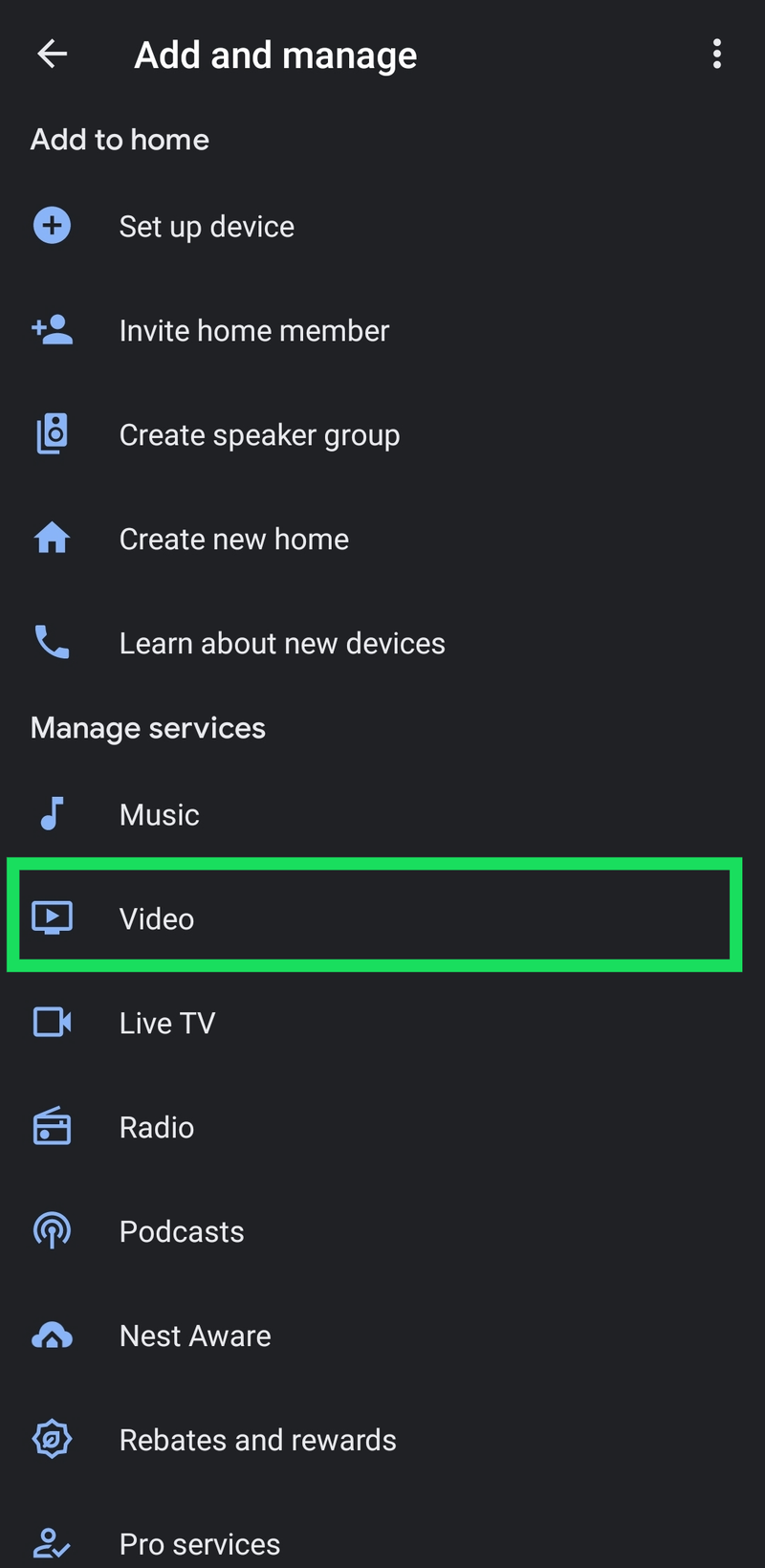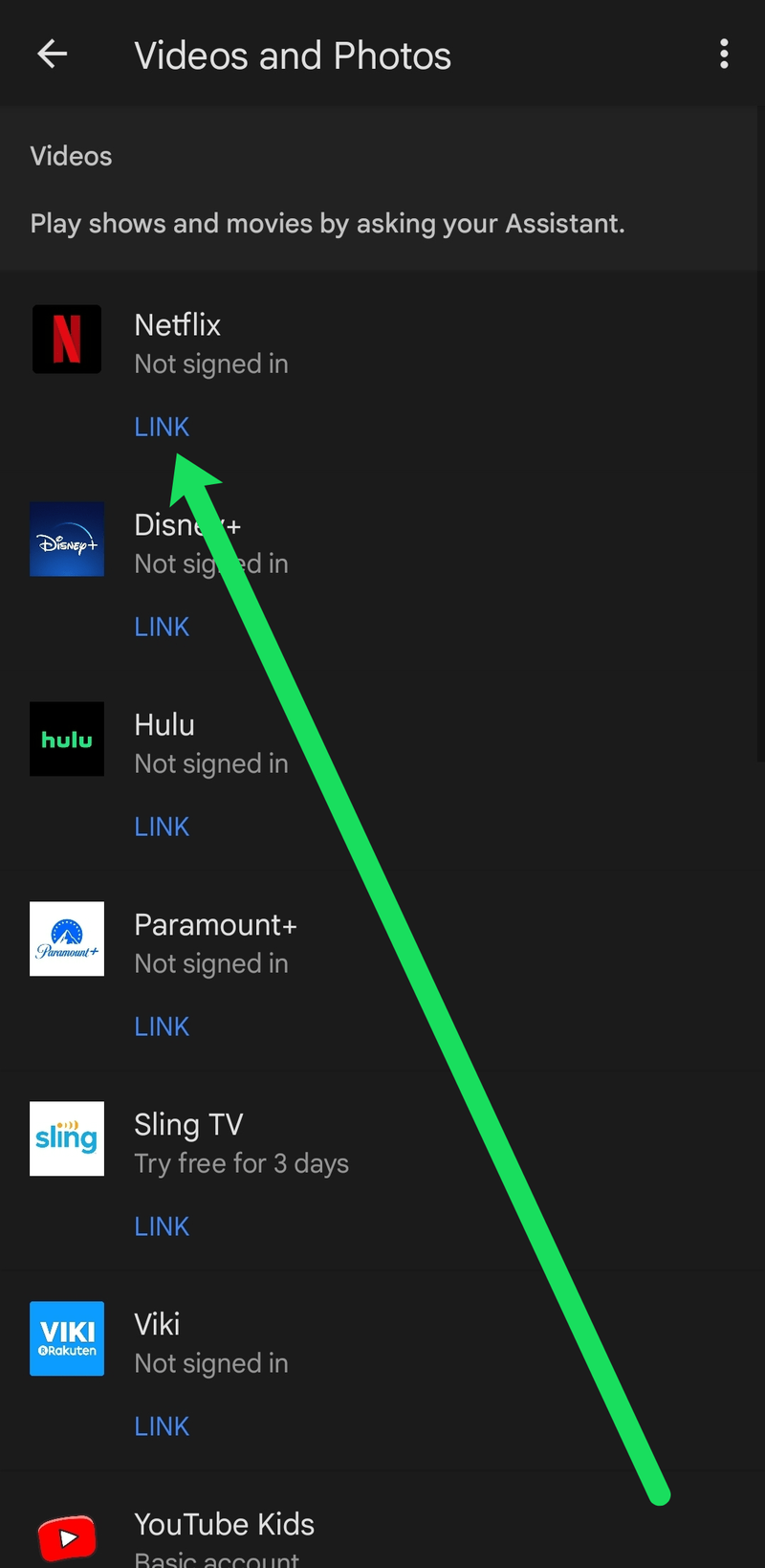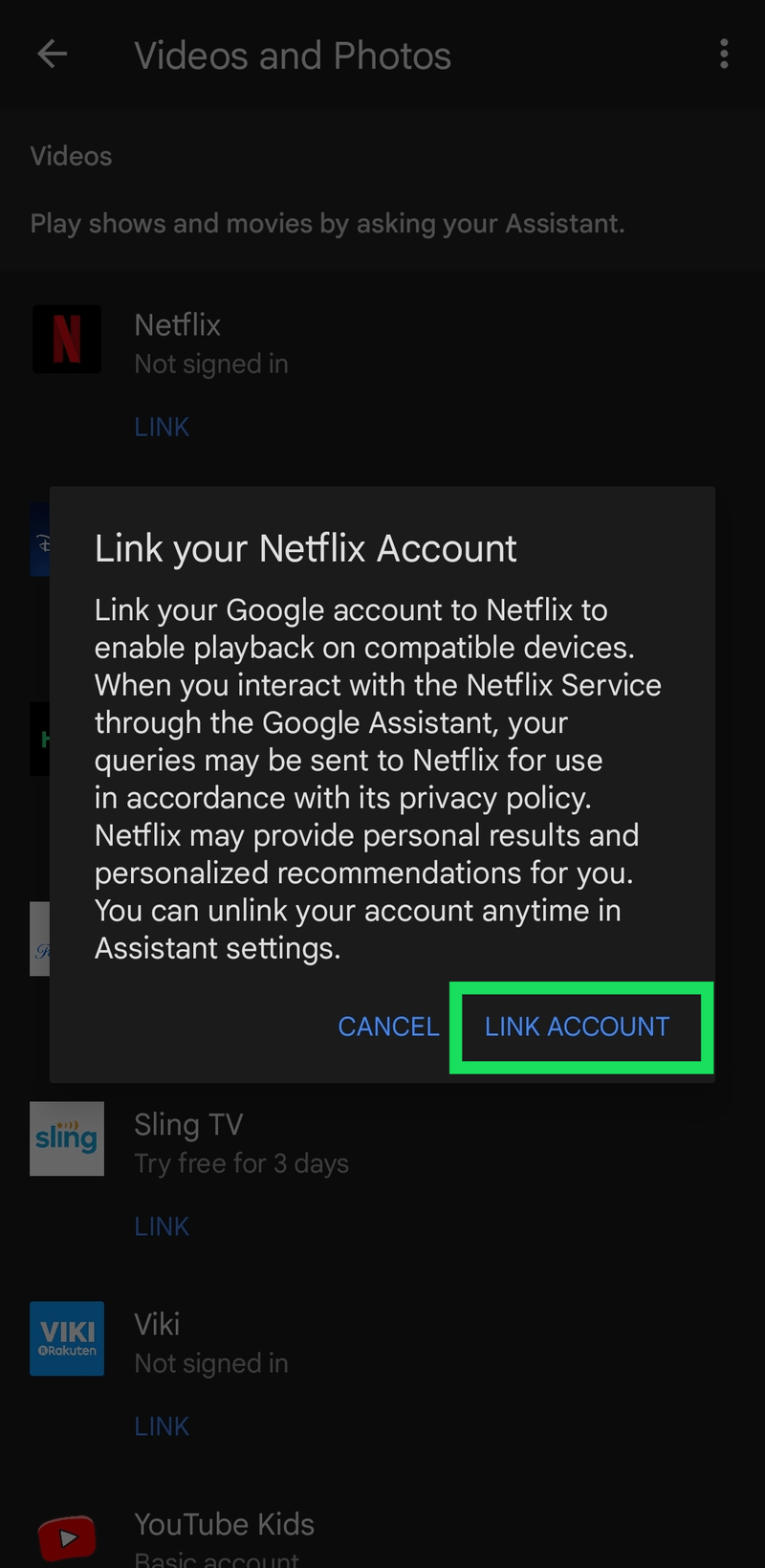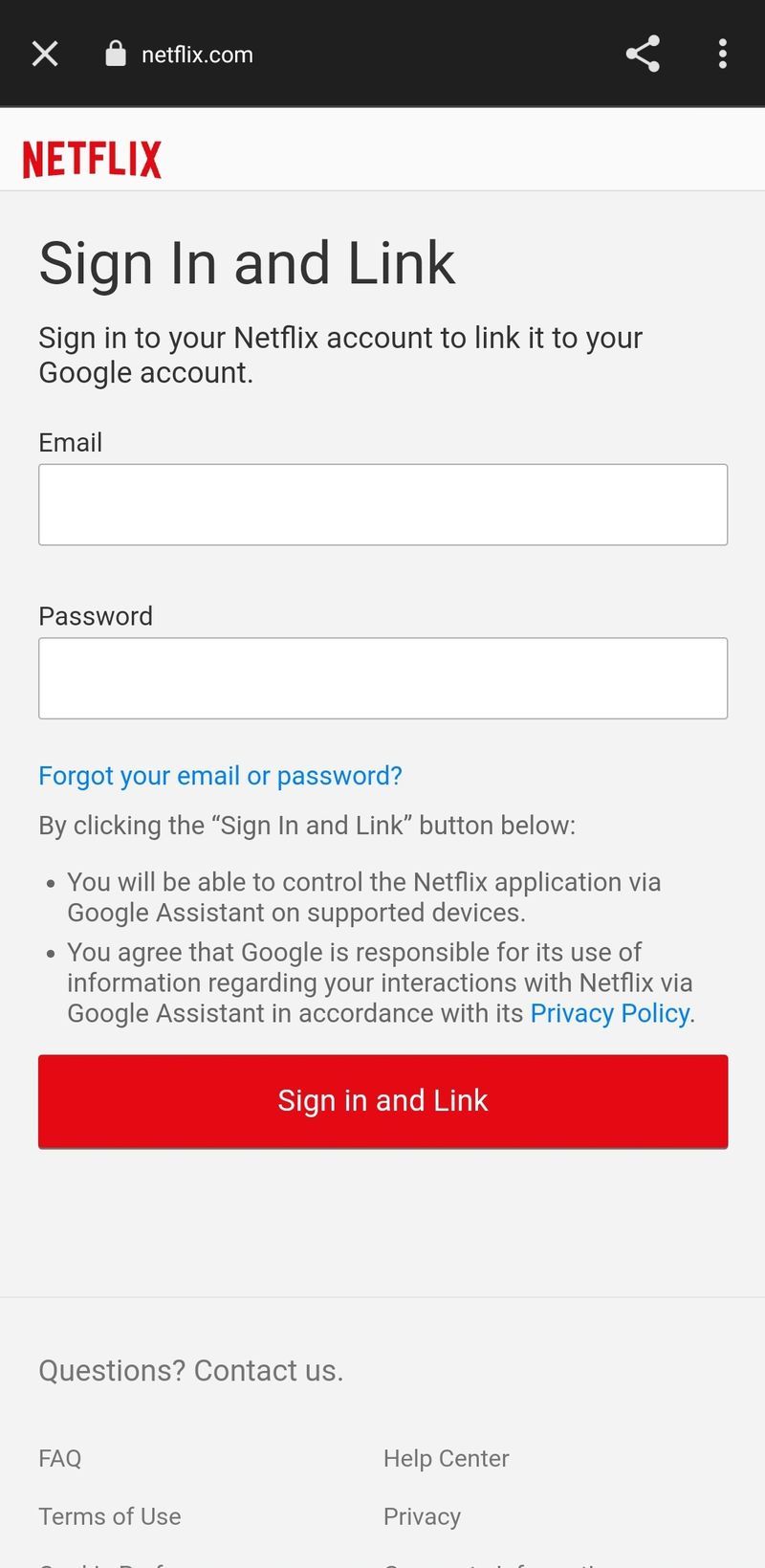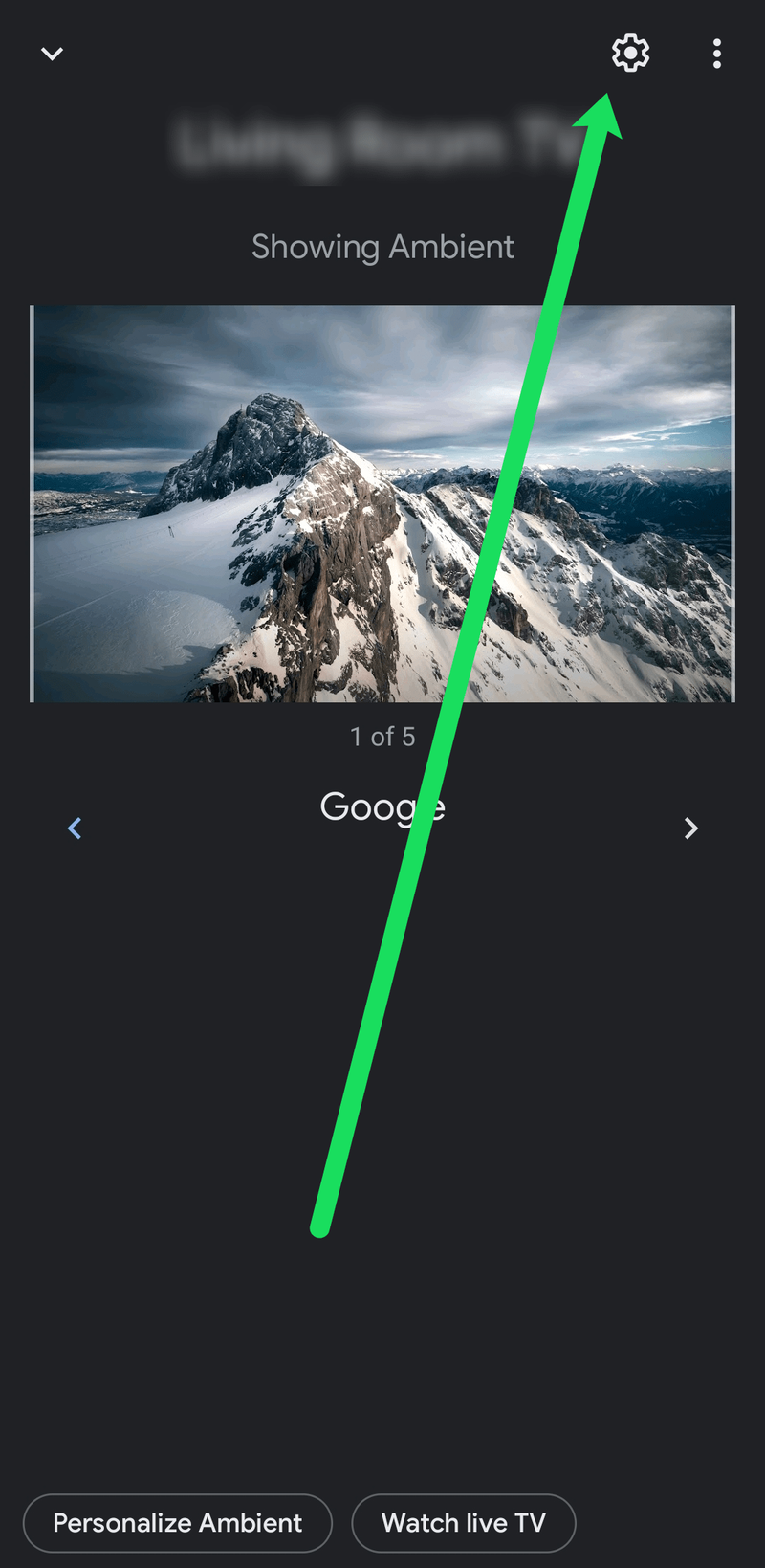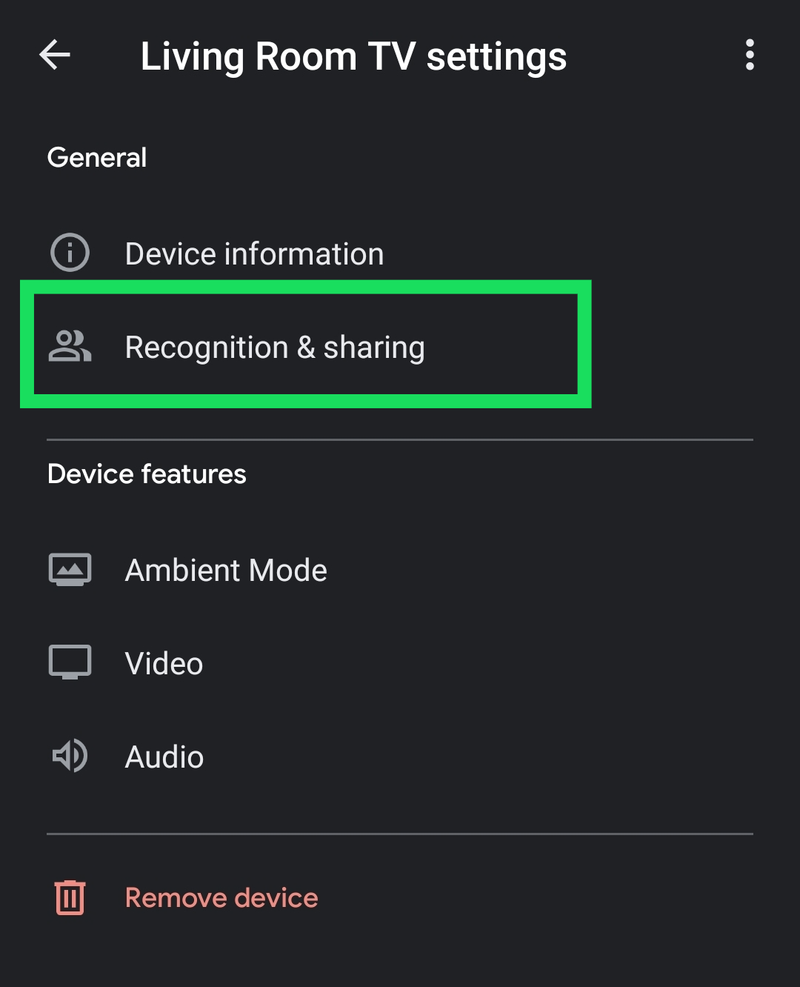La línia de pantalles intel·ligents de Google està dissenyada per fer la vida més fàcil i entretinguda. Al principi de la vida de les pantalles intel·ligents, hi havia una funcionalitat limitada. Per exemple, els usuaris no podien veure Netflix, entre altres limitacions. Afortunadament, ara podeu reproduir Netflix directament al vostre Google Nest Hub.

Aquest article us guiarà a través dels passos per reproduir les vostres pel·lícules i programes preferits de Netflix directament a la vostra pantalla intel·ligent de Google.

Mira Netflix al Google Nest Hub
Veure Netflix al dispositiu Google Nest Hub és bastant senzill. Primer haureu d'enllaçar el vostre compte de Netflix al vostre compte de Google. A continuació, podeu utilitzar les ordres d'Ok Google per controlar el contingut que voleu veure. Repassem tots dos amb detall.
Enllaça Netflix a la teva aplicació Google Home
Com amb qualsevol cosa relacionada amb el vostre Google Nest, començarem amb l'aplicació Home al vostre dispositiu iOS o Android. Si no teniu l'aplicació Google Home, podeu descarregar-la des de App Store d'Apple o el Google Play Store . A continuació, inicieu la sessió al vostre compte de Google.
Després d'haver baixat l'aplicació, aquí teniu com afegir el vostre compte de Netflix:
- Llançar el Aplicació Google Home al teu telèfon.
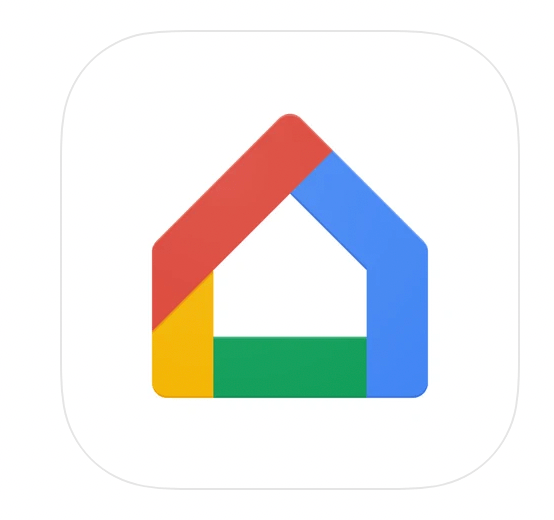
- Toqueu la icona '+' a la cantonada superior esquerra.
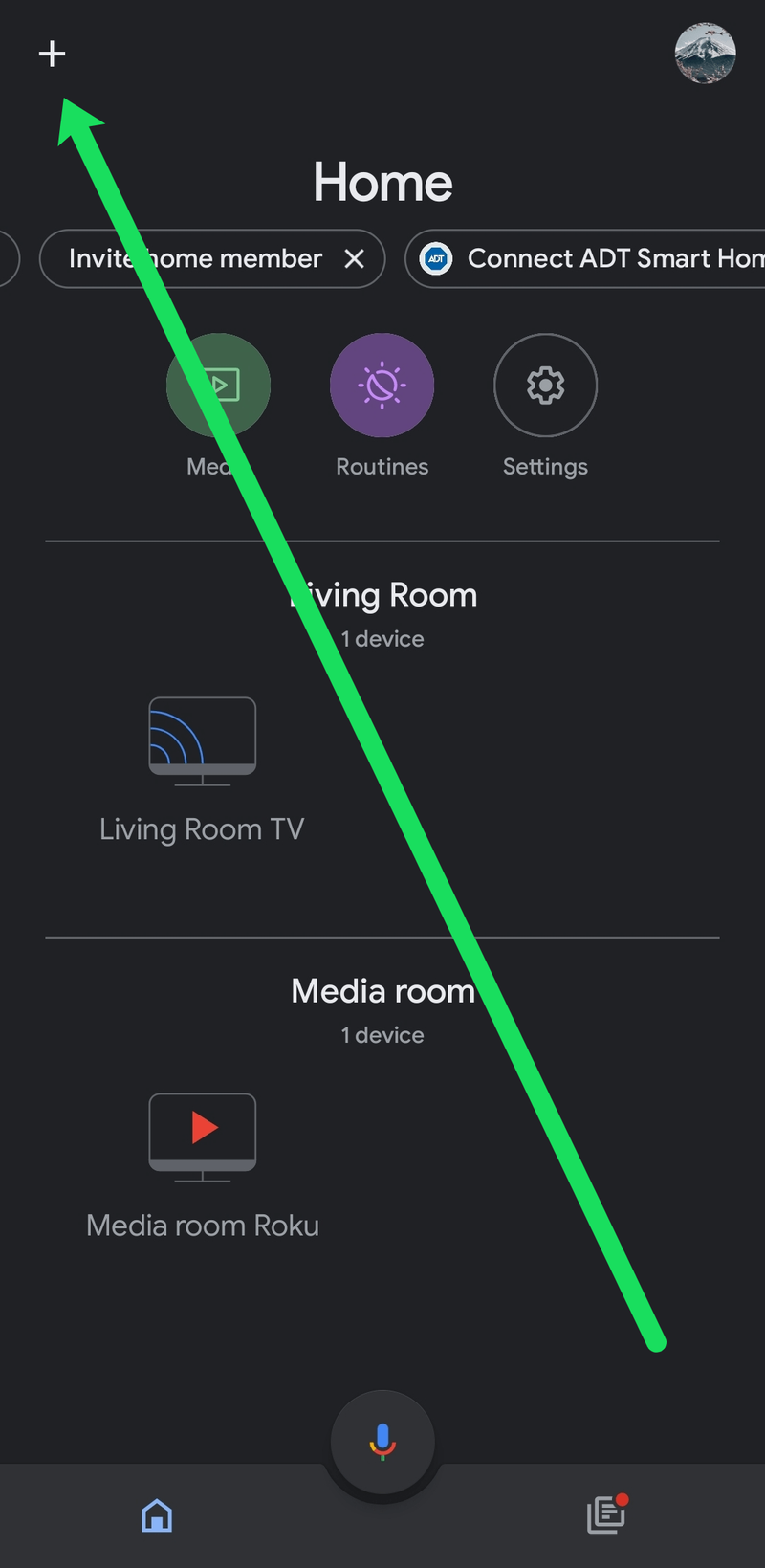
- Toqueu Vídeo al menú que apareix.
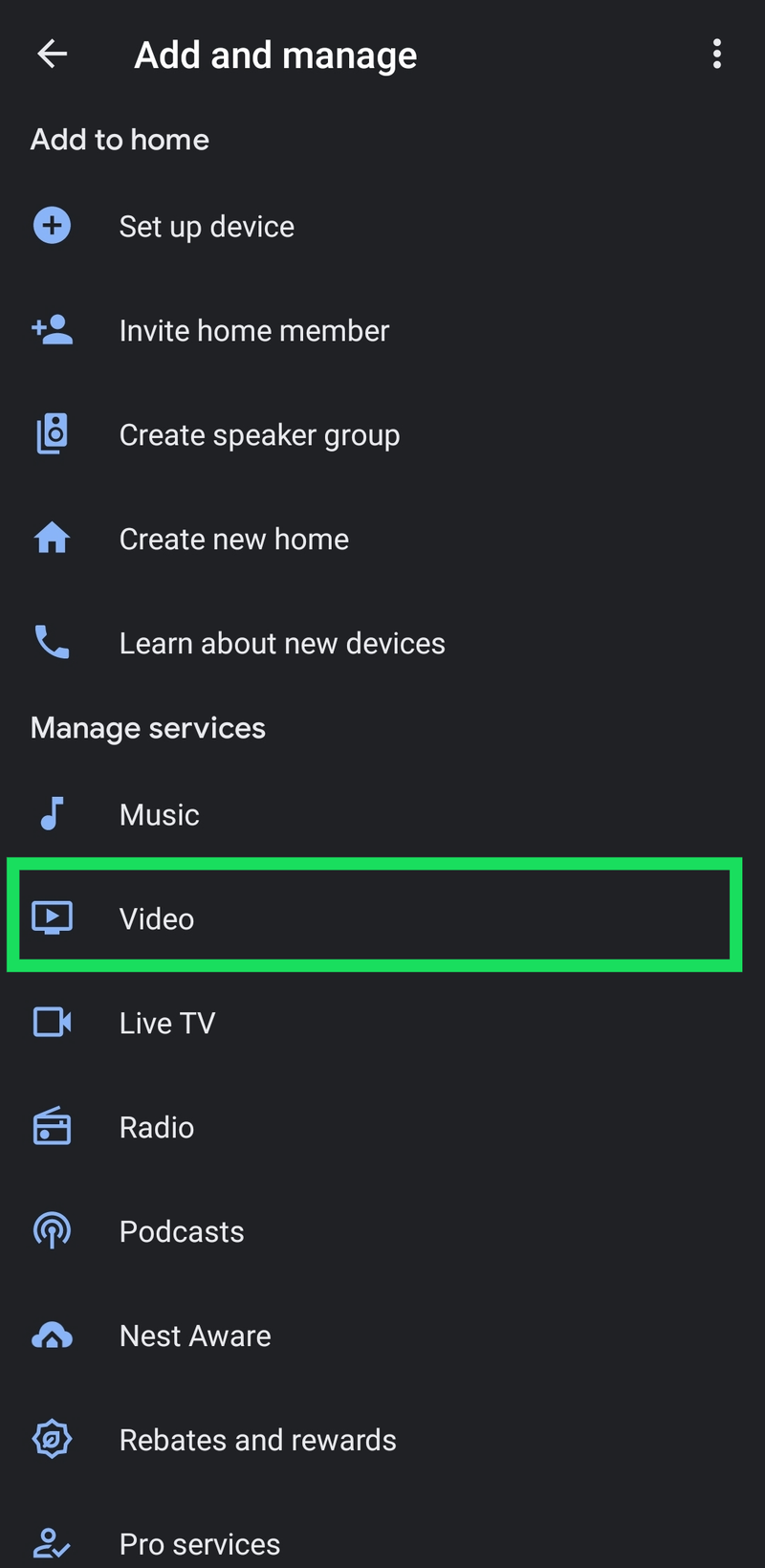
- Aixeta Enllaç sota Netflix .
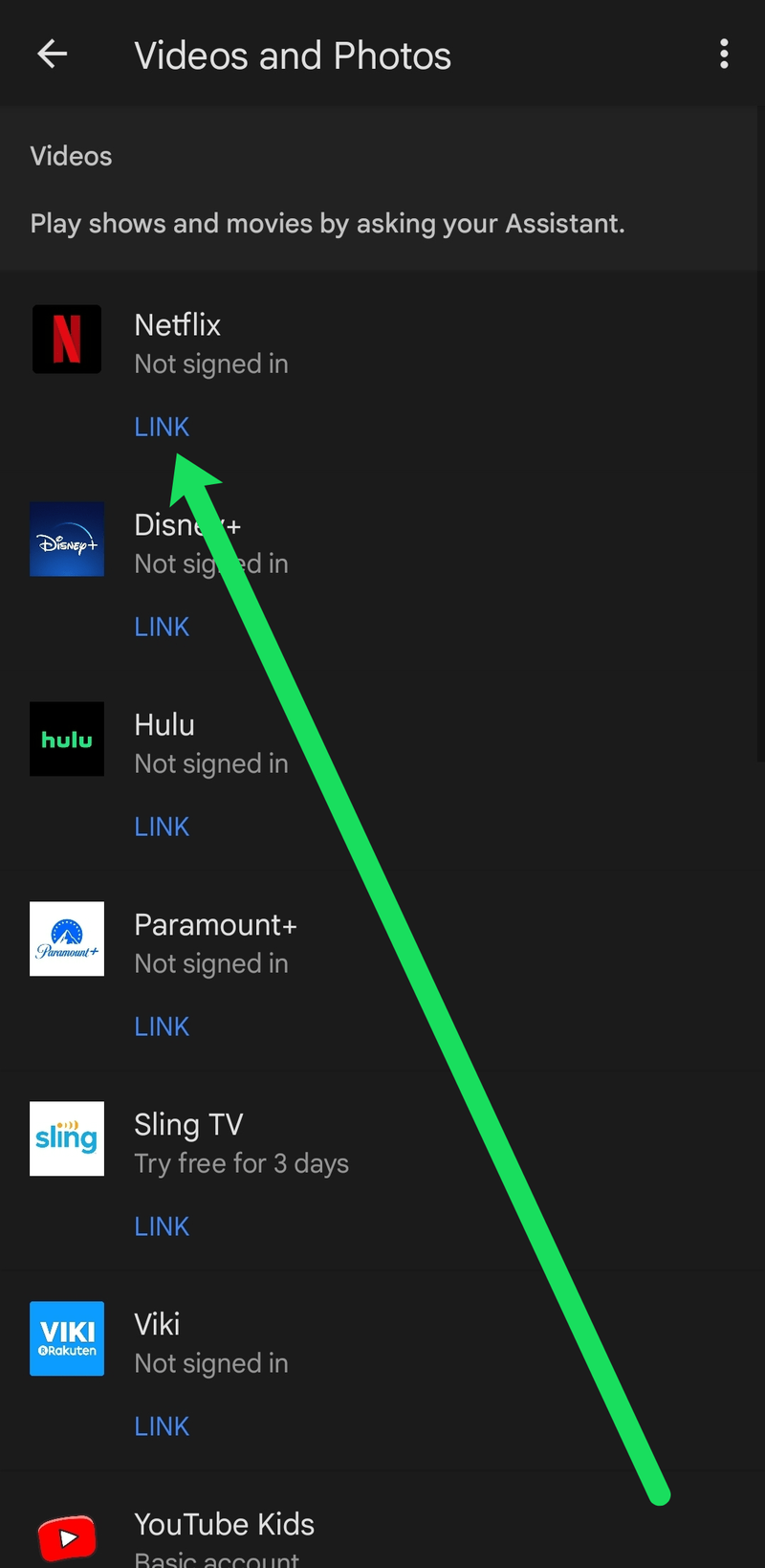
- Aixeta Enllaça el compte a la finestra emergent que apareix.
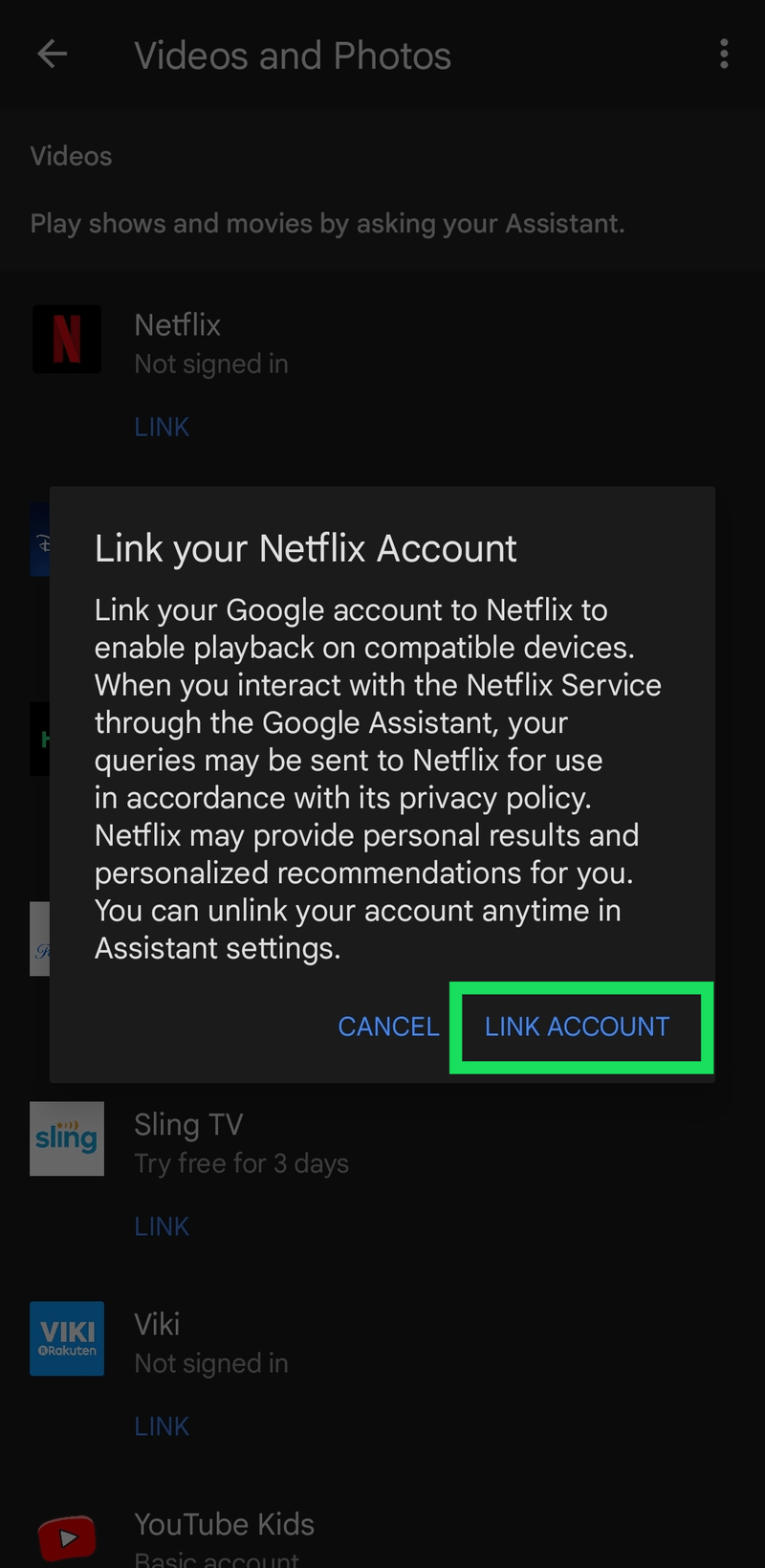
- Ara, s'obrirà el navegador web del vostre dispositiu mòbil i us demanarà que inicieu sessió al vostre compte de Netflix. Introduïu les vostres credencials d'inici de sessió i toqueu Inicia sessió i enllaça .
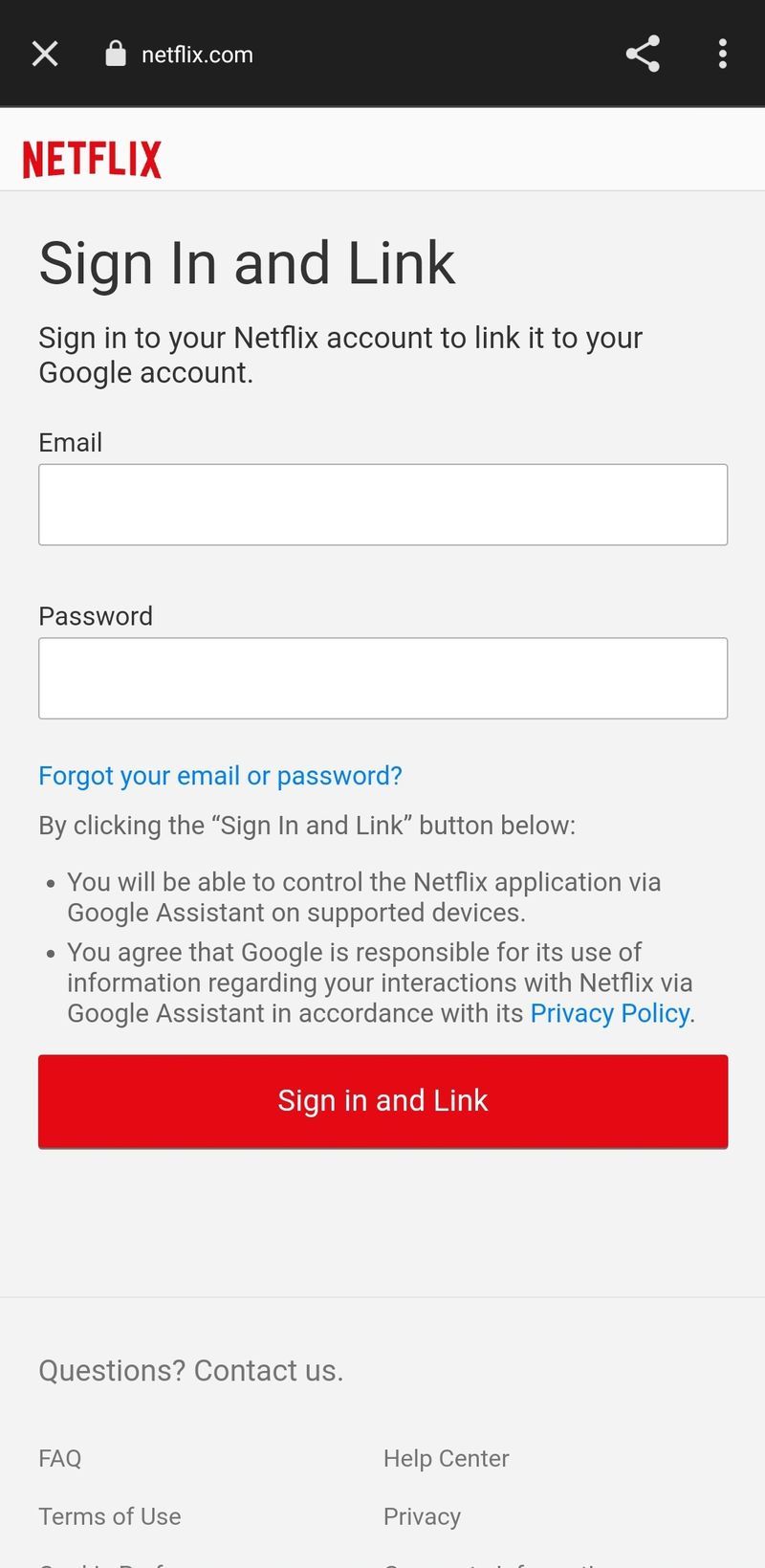
Apareixerà una finestra emergent de confirmació després d'haver iniciat sessió al vostre compte de Netflix. Aquesta confirmació vol dir que el vostre compte de Google Home i el compte de Netflix estan enllaçats i que podeu començar a transmetre al vostre Nest Hub.
el correu iphone no es pot connectar al servidor
Com veure Netflix al Nest Hub
Ara que els dos comptes estan enllaçats, podeu començar a veure Netflix a la vostra pantalla intel·ligent. També podeu configurar-lo per utilitzar ordres de veu, si voleu. Per exemple, 'OK Google, reprodueix Stranger Things' a la televisió' o 'OK Google, reprodueix el següent episodi'. Hi ha un munt d'ordres de veu que pots utilitzar en funció del que vulguis aconseguir.
Aquí teniu una llista d'ordres de veu que podeu utilitzar per començar a veure o controlar el contingut del vostre dispositiu Google:
- Digues ' D'acord, mira Stranger Things a Netflix '- Per descomptat, podeu inserir qualsevol títol que vulgueu veure.
- Digues ' Ok Google, posa en pausa Netflix ‘ – Si necessites fer una pausa momentàniament, el teu assistent de Google posarà en pausa Netflix per tu. Aleshores, digues ' D'acord, Google, reprèn Netflix ' per reprendre on ho vas deixar.
- Digues ' Ok Google, reprodueix l'episodi 3 de la temporada 1 de Stranger Things ' per saltar ràpidament a un episodi.
- Digues ' Ok Google, avança ràpidament deu segons ' saltar una escena.
- Digues ' Ok Google, activa els subtítols ' per iniciar subtítols i subtítols.
- Digues ' Ok Google, apuja/baixa el volum per controlar el volum.
Com podeu veure, hi ha moltes variacions d'ordres que el vostre assistent de Google reconeixerà i executarà.

Recordeu que les ordres de veu són lògiques i es relacionen específicament amb allò que voleu veure i on voleu veure-ho. Com que Google Home Hub pot reproduir contingut al vostre televisor o Chromecast, heu d'especificar en quin dispositiu voleu que es reprodueixi. En cas contrari, utilitzar el sistema és molt fàcil. Les ordres de veu es descriuen aquí .
Com utilitzar Google Nest i Netflix
Ara que ja sabeu com enllaçar i veure Netflix al vostre dispositiu de Google, revisem alguns detalls més que us ajudaran a gaudir de més funcions. Per descomptat, podeu controlar el contingut que voleu veure mitjançant les ordres de veu de Google tal com es descriu anteriorment. Però també podeu utilitzar la pantalla tàctil i Google Gestures per treure el màxim profit de la vostra experiència de visualització.
Si no esteu familiaritzat amb Google Gestures, seguiu aquests passos per activar-los:
Google Nest Hub Max
- Obriu l'aplicació Google Home al dispositiu mòbil i toqueu el dispositiu Nest Hub.
Nota : assegureu-vos que el vostre dispositiu mòbil estigui connectat a la mateixa xarxa WiFi que el vostre dispositiu Google Nest i que el dispositiu Nest estigui actiu. - Toqueu l'engranatge Configuració a la cantonada superior dreta.
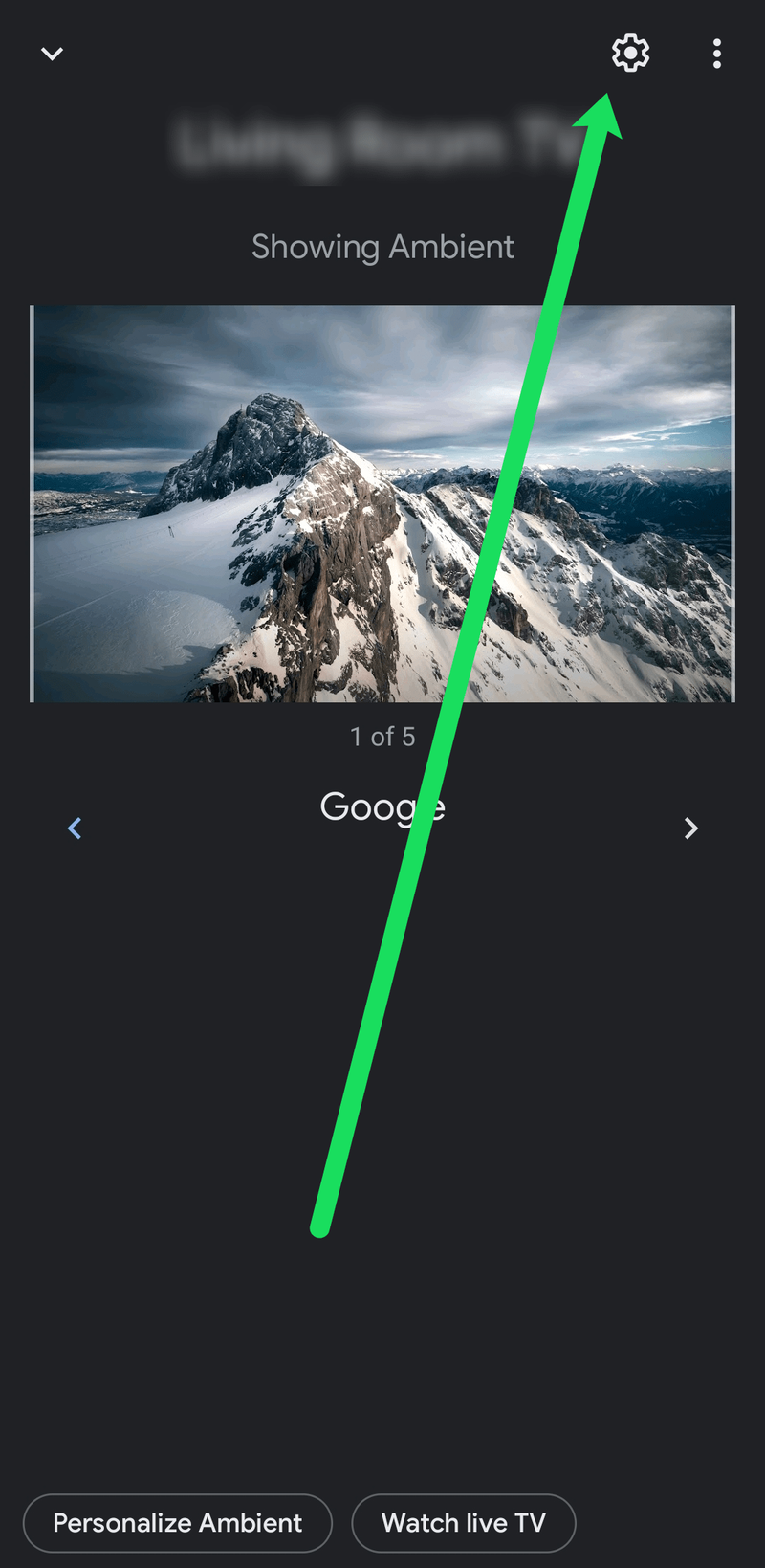
- Toqueu Reconeix ció i compartir .
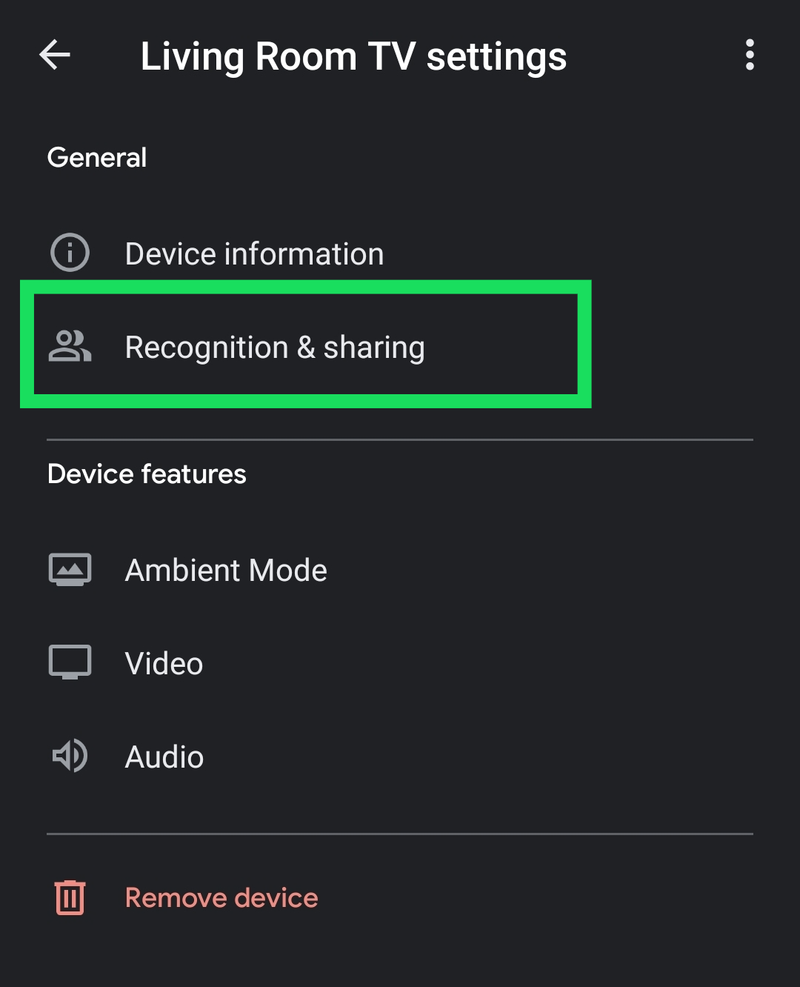
- Gira Gestos ràpids activat.
Google Nest Hub (2a generació)
suprimiu les còpies de seguretat de la màquina del temps de la paperera
Les instruccions són lleugerament diferents si feu servir el Nest Hub 2a generació:
- Obriu l'aplicació Google Home i toqueu el dispositiu Nest Hub a la pàgina d'inici.
Nota : heu de connectar el vostre dispositiu mòbil a la mateixa xarxa WiFi que el vostre dispositiu de Google. - Aixeta Configuració .
- Aixeta Gestos .
- Gira Gestos activat.
Ara pots posar en pausa i reprendre Netflix mantenint la mà als sensors de la càmera dels dispositius Google Nest Hub. També pots controlar el contingut mitjançant la pantalla del Nest Hub. Si preferiu un enfocament més pràctic, aquí teniu algunes coses que podeu controlar:
- Pausa
- Avança ràpid o rebobina deu segons
- Activa els subtítols
- Utilitzeu la barra lliscant de la part inferior per localitzar ràpidament una escena i recollir-la on ho vau deixar
Netflix no només és compatible amb el vostre dispositiu de Google, sinó que realment està ple de funcions i moltes ordres i opcions fàcils d'utilitzar.
Resolució de problemes de Netflix al Google Home Hub
Si afegiu l'aplicació Netflix al vostre Google Home Hub, l'enllaçeu i encara no funciona, proveu de configurar un televisor o un dispositiu de reproducció predeterminat. Semblava que funcionava bé quan ho vam fer. Si teniu problemes amb la reproducció de Netflix, podeu provar això per veure si funciona. Sempre pots desfer-ho si no ho fa.
Haureu d'haver configurat els vostres dispositius de reproducció abans d'establir un valor predeterminat.
- Obriu l'aplicació Google Home.
- Seleccioneu Compte i dispositius al menú.
- Seleccioneu el dispositiu que voleu utilitzar per defecte.
- Seleccioneu la icona de configuració de l'engranatge a la part superior esquerra.
- Seleccioneu TV predeterminada per configurar-lo com a dispositiu de reproducció predeterminat.
Un cop fet això, Netflix hauria de jugar com s'esperava a Google Home Hub. L'altre avantatge de fer les coses d'aquesta manera és que ja no heu d'afegir 'a la televisió' a les vostres ordres de veu. Només pots dir: 'D'acord, Google, juga a Stranger Things' i entendrà les teves ordres i jugarà al dispositiu predeterminat.
Fins i tot si establiu un valor predeterminat, encara podeu jugar en altres dispositius especificant-lo a l'ordre de veu.
Si encara teniu problemes per veure Netflix al Google Home Hub, potser voldreu provar d'enllaçar els dos comptes de nou segons el primer procés. D'acord amb les nostres proves, no hi ha hagut problemes per sobreescriure una sol·licitud d'enllaç anterior per una de nova, de manera que això també podria funcionar per a tu.
Preguntes freqüents
Tot i que el procés és senzill, hem inclòs més informació en aquesta secció.
He de tenir una subscripció a Netflix per veure Netflix al meu Google Nest?
Sí. Heu de tenir un nom d'usuari, una contrasenya i una subscripció activa vàlids per veure Netflix als vostres dispositius Google Nest Hub.
com esborrar els canals de veu en discòrdia
Puc emetre Netflix des del meu telèfon al meu Nest Hub?
Sí! Emetre Netflix és una altra manera senzilla de veure els teus programes i pel·lícules preferits al teu Nest Hub. Tot el que has de fer és obrir l'aplicació Netflix, reproduir un títol, tocar la icona d'emissió i seleccionar el teu dispositiu Nest Hub. Mentre els dos dispositius estiguin a la mateixa xarxa WiFi, Netflix apareixerà automàticament a la pantalla del teu Nest Hub.
Tens Netflix jugant bé amb Google Home Hub? Vau haver de trobar una solució alternativa o va funcionar la primera vegada? Tens algun consell per configurar-lo? Parla'ns sobre ells a continuació si ho fas!